设备管理器空白,小编教你win7设备管理器空白解决方法
- 分类:Win8 教程 回答于: 2018年09月27日 12:54:00
打开win7设备管理器一片空白?小伙伴你们知道win7设备管理器空白这个问题该怎么解决吗?要是不知道怎么解决的好要不要慌哦,因为小编下面就来给大家演示解决打开win7设备管理器出现一片空白这个问题的解决方法。
小编最近发现有小伙伴想知道win7设备管理器出现一片空白这个问题的解决方法,所以小编就是了解了一下解决这个问题的方法。所以小编这就来把win7设备管理器出现一片空白这个问题的解决方法来分享给大家。
1.使用组合快捷键win键+r键,打开运行窗口,输入“services.msc”回车确认,打开服务窗口。如下图所示
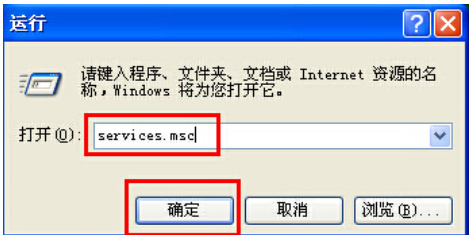
设备管理器图-1
2.在服务窗口中,找到“Plug and Play”右键选择打开“属性”选项进入下一步操作。如下图所示

win7图-2
3.在打开的本地计算机属性窗口中,切换到“常规”项,选择启动类型(E)为“自动”点击确定完成设置。如下图所示

设备管理器空白图-3
4.回到桌面上,右键我的电脑图标,点击打开设备管理器,设备管理器已经可以正常显示。如下图所示

设备管理器空白图-4
 有用
26
有用
26


 小白系统
小白系统


 1000
1000 1000
1000 1000
1000 1000
1000猜您喜欢
- 老司机教你win8产品激活密钥有哪些..2019/01/10
- 批量修改文件名,小编教你如何批量修改..2018/04/14
- 华硕主板怎么设置u盘启动?小编教你设..2018/04/23
- 电脑系统重装win8的步骤教程..2021/11/05
- win8界面,小编教你怎么使用win8开始菜..2018/05/15
- 电脑重启,小编教你电脑自动重启怎么解..2018/02/28
相关推荐
- 360蓝屏修复,小编教你360蓝屏修复在哪..2018/08/29
- win8系统备份与还原方法2020/08/15
- 壹号本电脑一键重装系统win8教程..2020/02/11
- 华硕笔记本键盘失灵,小编教你华硕笔记..2018/04/16
- 远程桌面连接2008,小编教你Windows se..2018/04/10
- 怎么样重装系统win8专业版2022/06/22

















